I když můžete své Discord ID snadno upravit, možná to nebudete chtít dělat pokaždé, když přepínáte ze serveru na server. To je důvod, proč Discord implementoval funkci přezdívek, kde si uživatelé mohou vybrat, jak chtějí být známí na různých místech. Existuje však několik podrobností, které o těchto přezdívkách mnoho neví.

Pokud jste v Discordu nováčkem a chcete si upravit svou přezdívku, jste na správném místě. Úchyty jsou skvělé, pokud často používáte mnoho serverů, a můžete je dokonce později upravit. Pokračujte ve čtení, abyste zjistili, jak na to.
Table of Contents
Jak nastavit přezdívku v Discord na PC
Discord přezdívky mohou být písmena, čísla nebo dokonce speciální symboly. Svou přezdívku můžete kdykoli změnit, když to bude potřeba. Váš server však musí mít nejprve povoleno oprávnění „Změnit přezdívku“.
Povolení je obvykle připojeno k roli, protože bez něj nemůžete změnit svou přezdívku. Mnoho serverů umožňuje členům změnit si přezdívky z rozmaru, protože je to považováno za neškodné.
Existují dva hlavní způsoby, jak změnit přezdívku na Discordu, a oba jsou dostupné bez ohledu na platformu. Dokud máte myš a klávesnici nebo ovladač, můžete vždy změnit způsob, jakým chcete být známí.
Pojďme se podívat na první metodu:
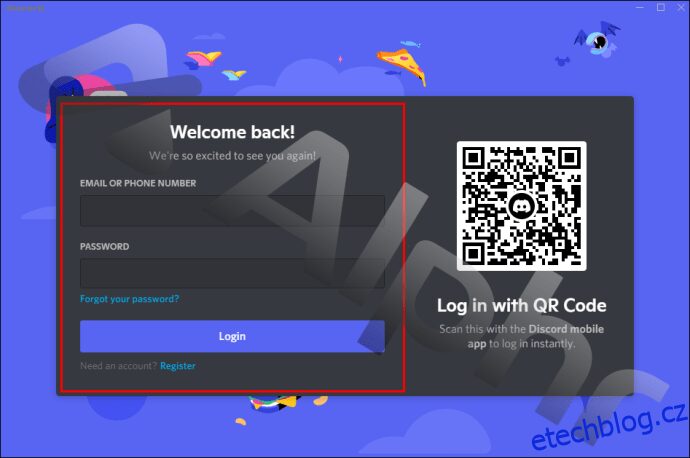
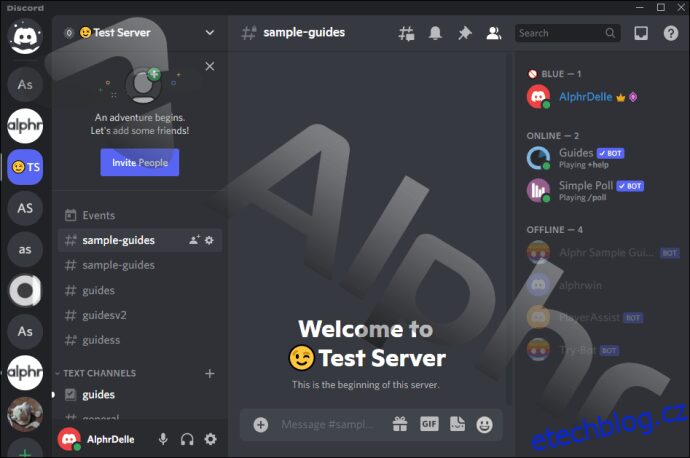
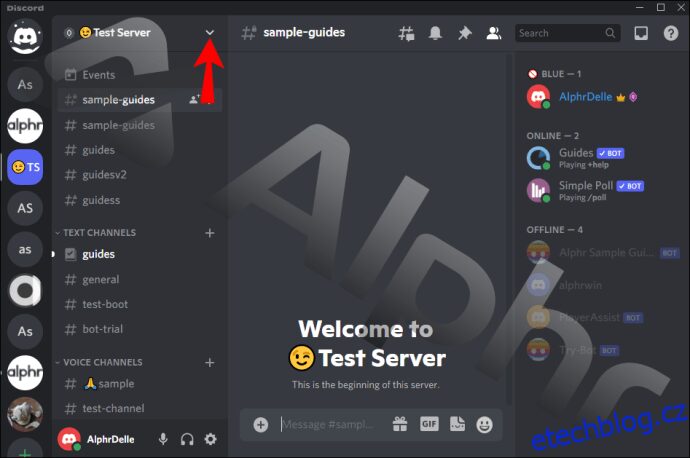
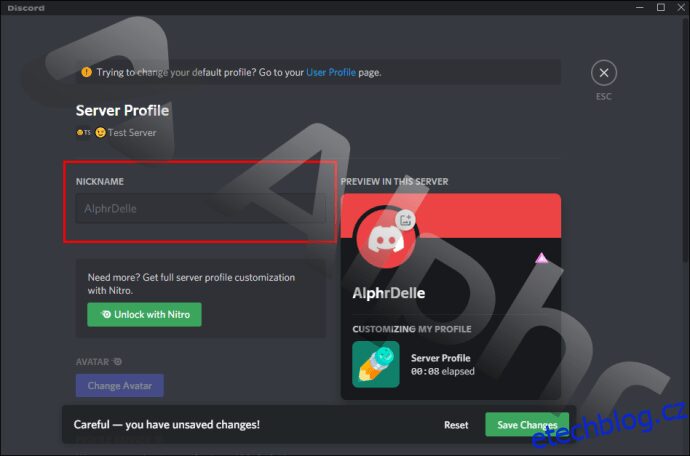
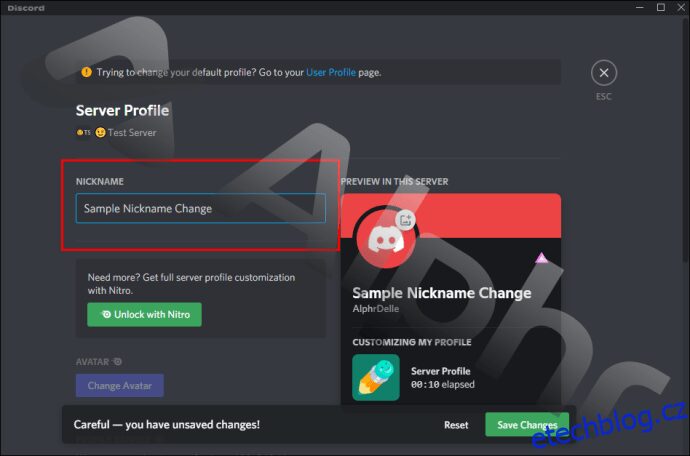
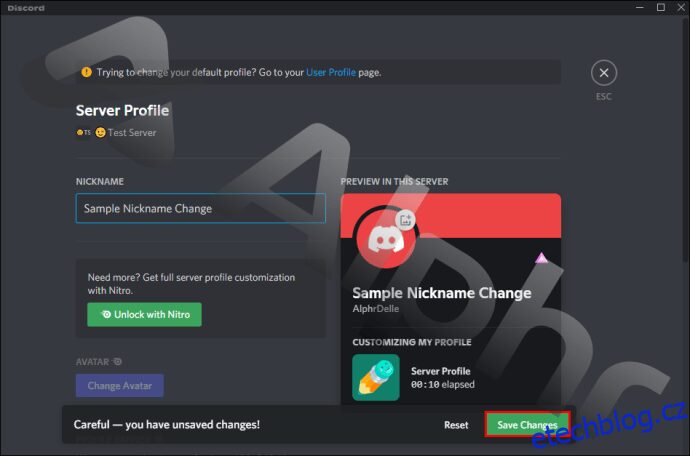
Nezáleží na tom, zda používáte webovou verzi nebo klienta Discord. Svou přezdívku si také můžete změnit na jakémkoli oficiálním sestavení klienta Discordu.
Druhým způsobem je použití příkazu lomítko. Je to spíše veřejná akce, kterou někteří uživatelé možná nebudou chtít využít, ale i tak ji můžete využít pro zábavu. Nejlepší by bylo, kdybyste to použili v kanálech botů, abyste zabránili ucpání obecného chatu.
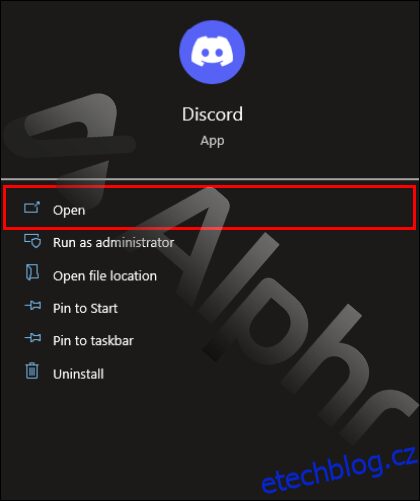
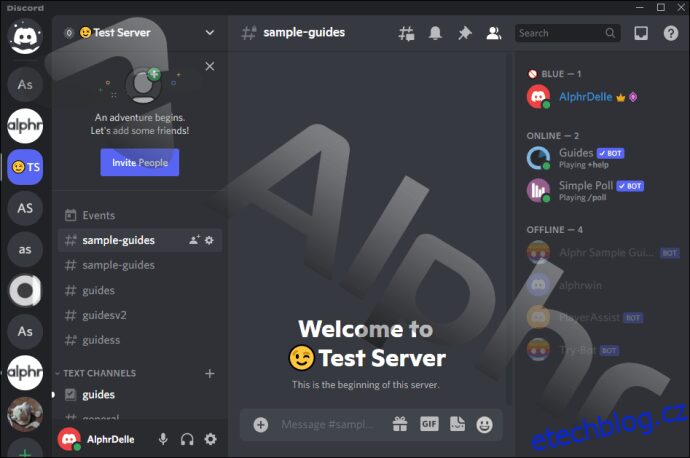
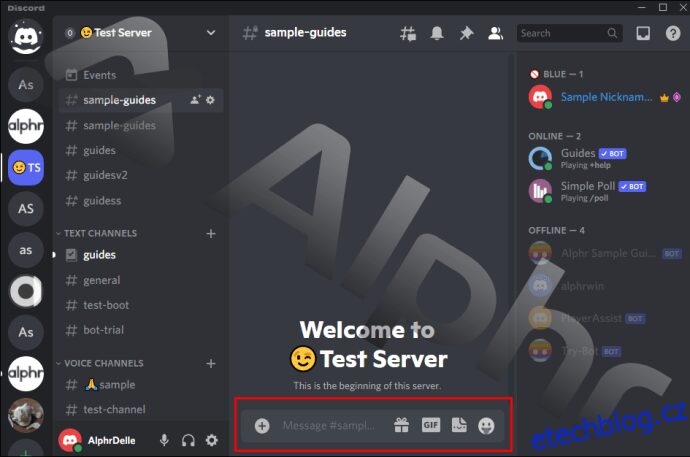
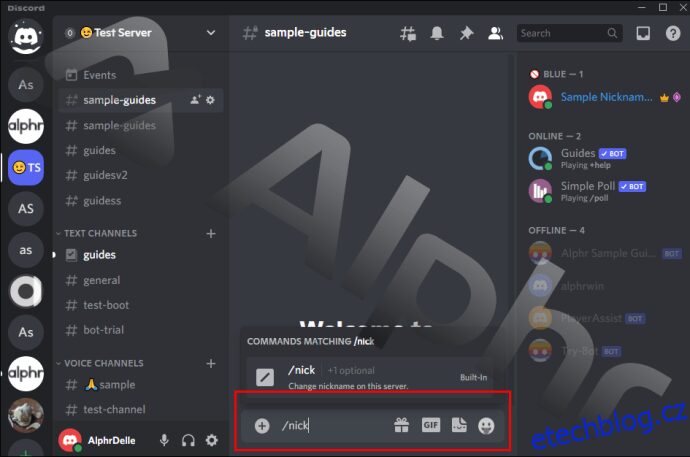
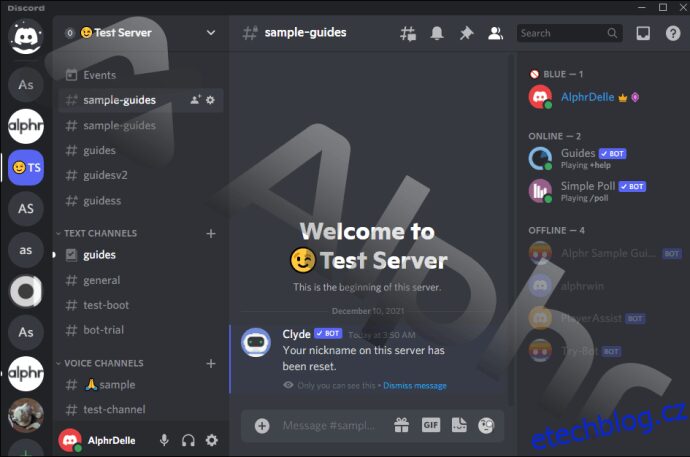
Jste jediný, kdo vidí Clydeovu zprávu, ale protože mnoho serverů dává přednost tomu, abyste používání robotů ponechali v určených kanálech, je nejlepší dodržovat pravidla.
V poněkud humorném obratu událostí mají někteří admini a modi moc změnit vaši přezdívku za vás. Pokud zjistíte, že se vaše přezdívka na serveru změnila, pravděpodobně se to stalo. Nebojte se, vždy to můžete změnit zpět.
Další věc, kterou můžete udělat, je vymazat svou přezdívku. Když používáte první metodu, ponechte textové pole prázdné. Díky tomu se vrátíte ke svému uživatelskému jménu Discord.
Jak nastavit přezdívku v Discord na iPhone
Uživatelé mobilních zařízení zjistí, že je relativně snadné změnit přezdívku, protože proces se blíží tomu na PC. Místo toho však budete klepat na obrazovku a tlačítka jsou umístěna na různých místech.
Změna přezdívky může fungovat napříč zařízeními, což znamená, že ji můžete změnit na iPhonu a svou novou přezdívku ihned uvidíte přímo na monitoru počítače.
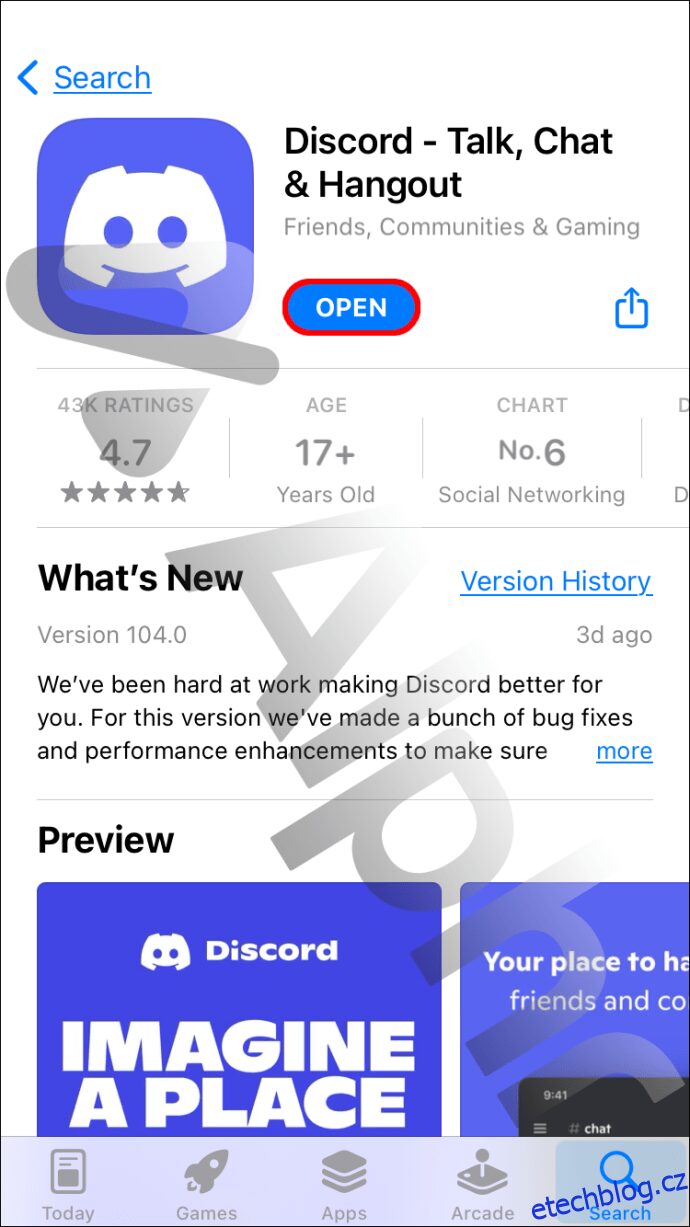
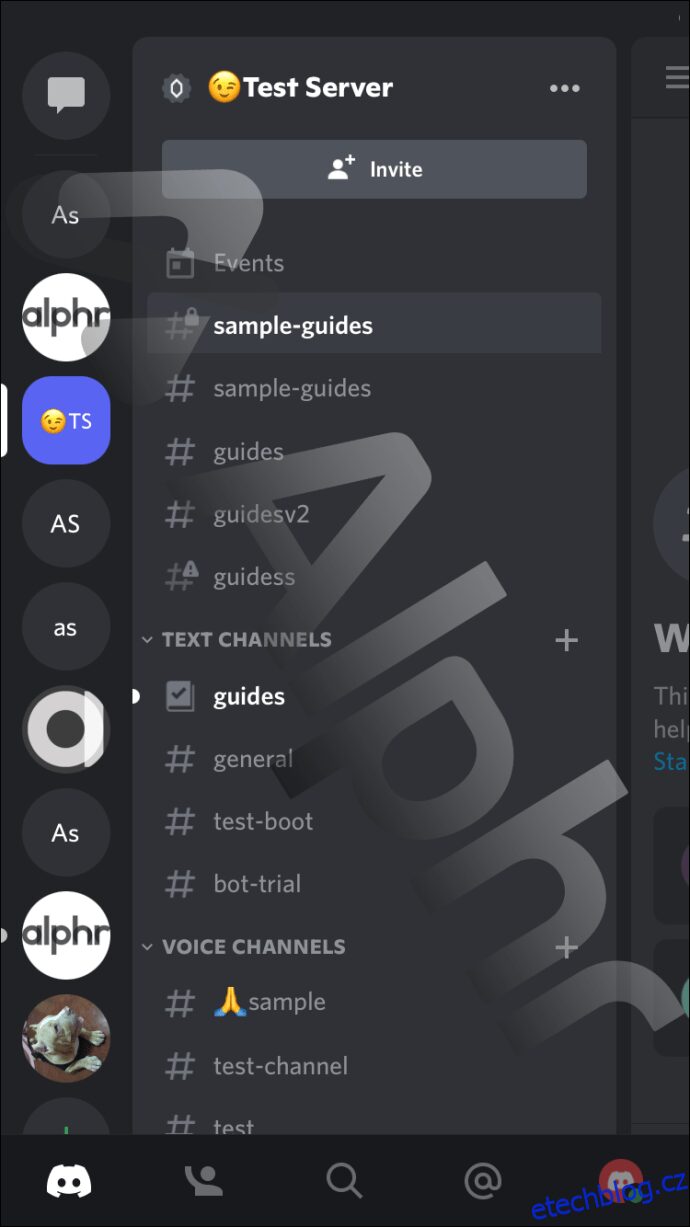
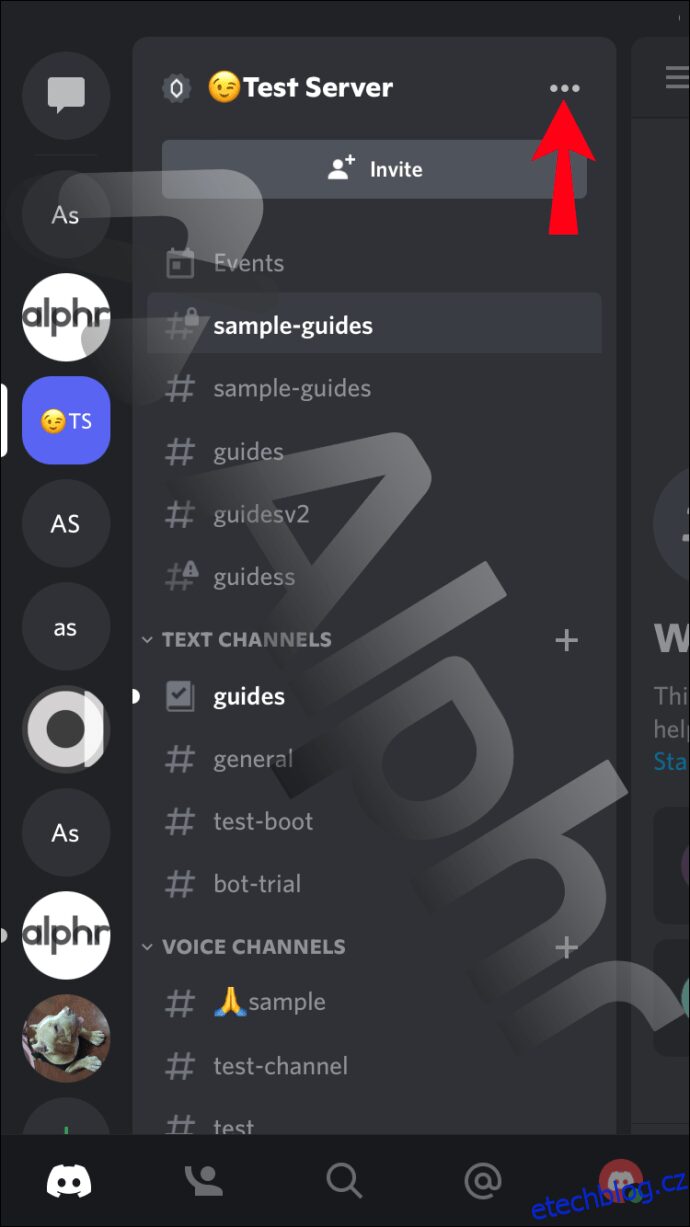
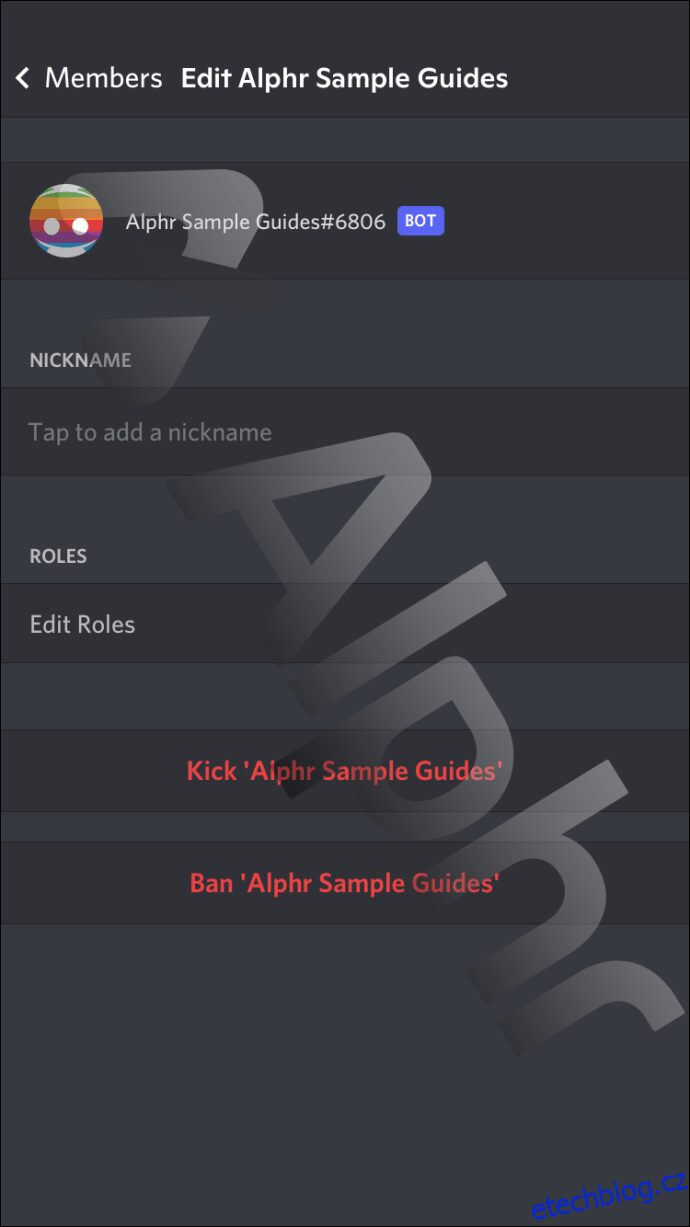
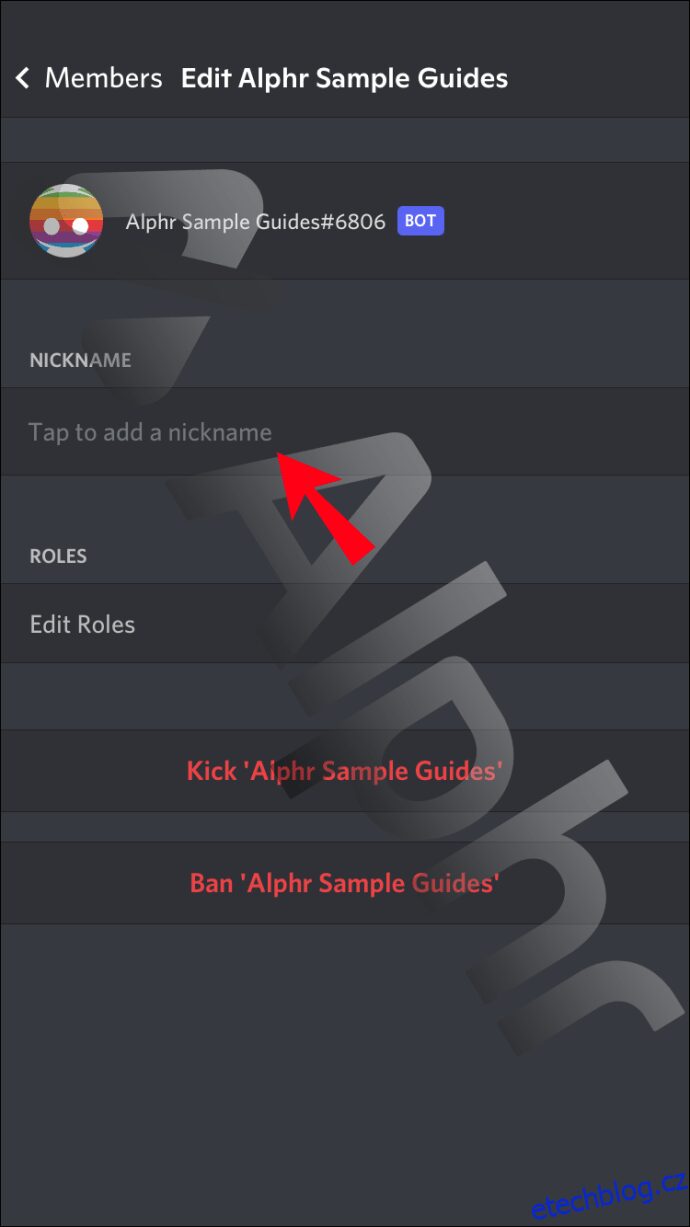
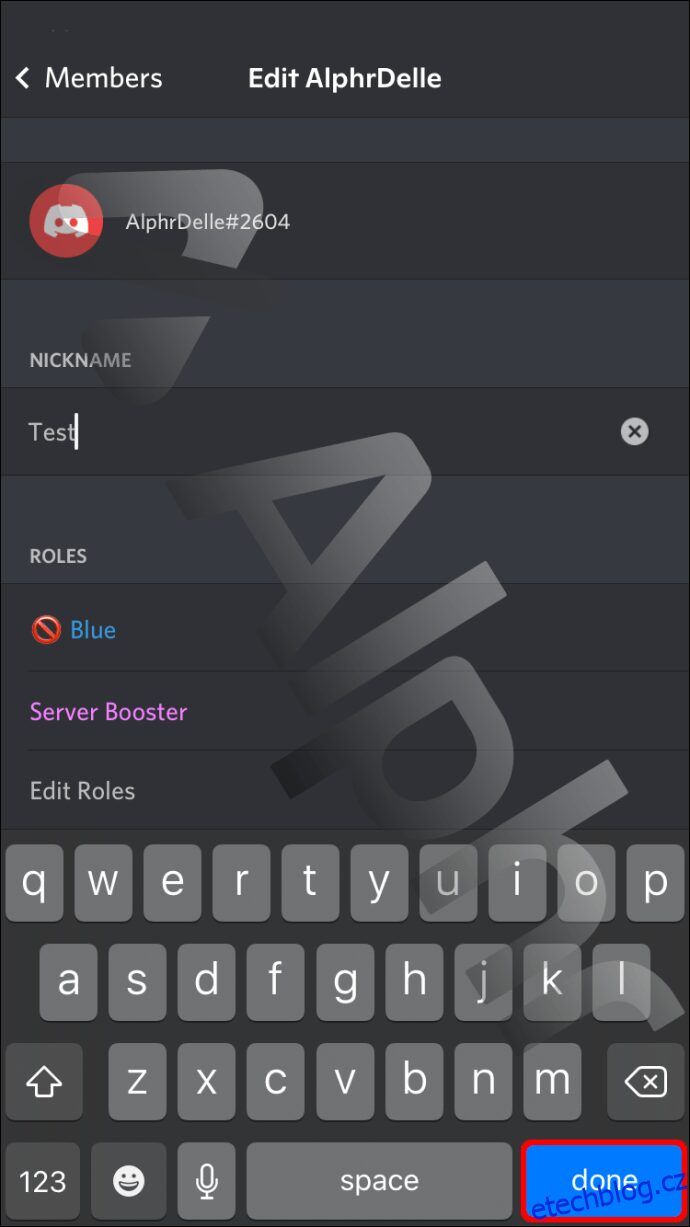
Příkaz lomítka „/nick“ také funguje perfektně na mobilních zařízeních. Zde je návod, jak jej budete používat na iPhone:
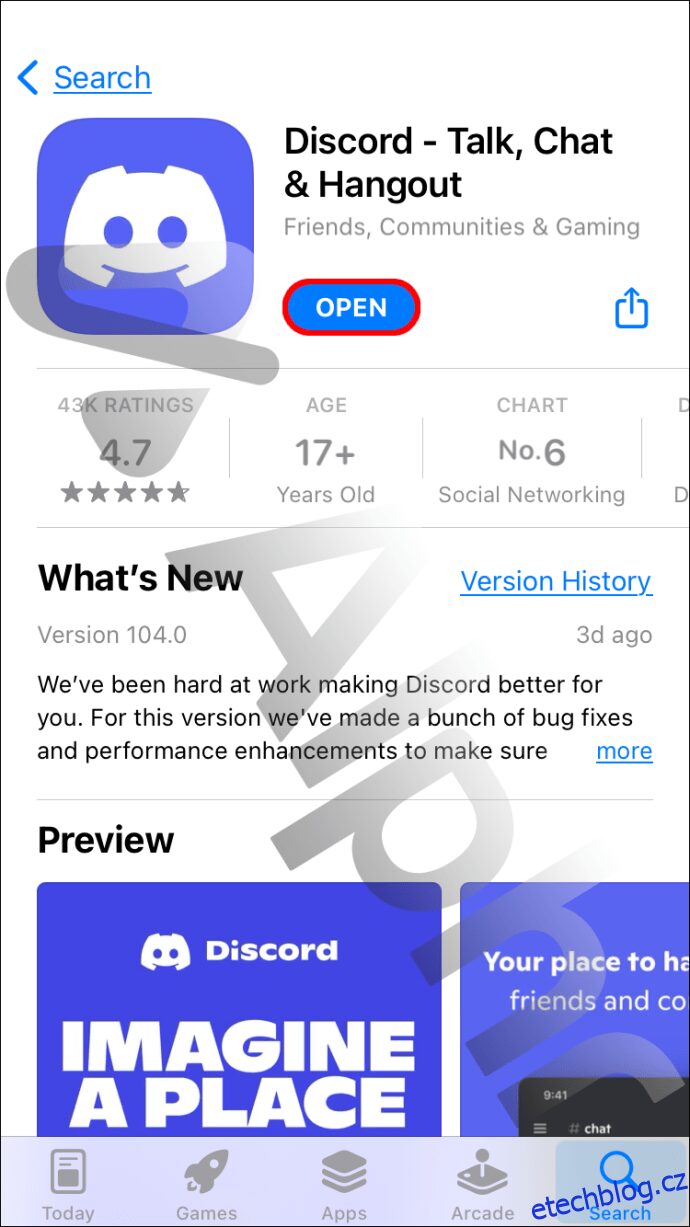
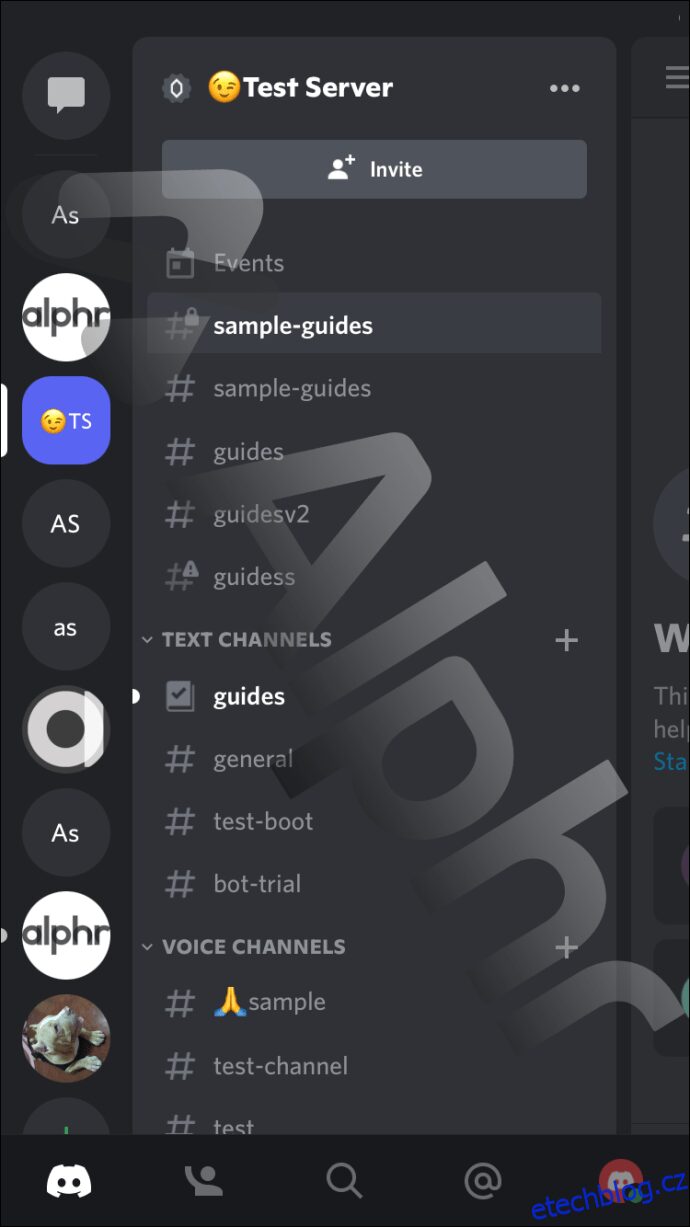
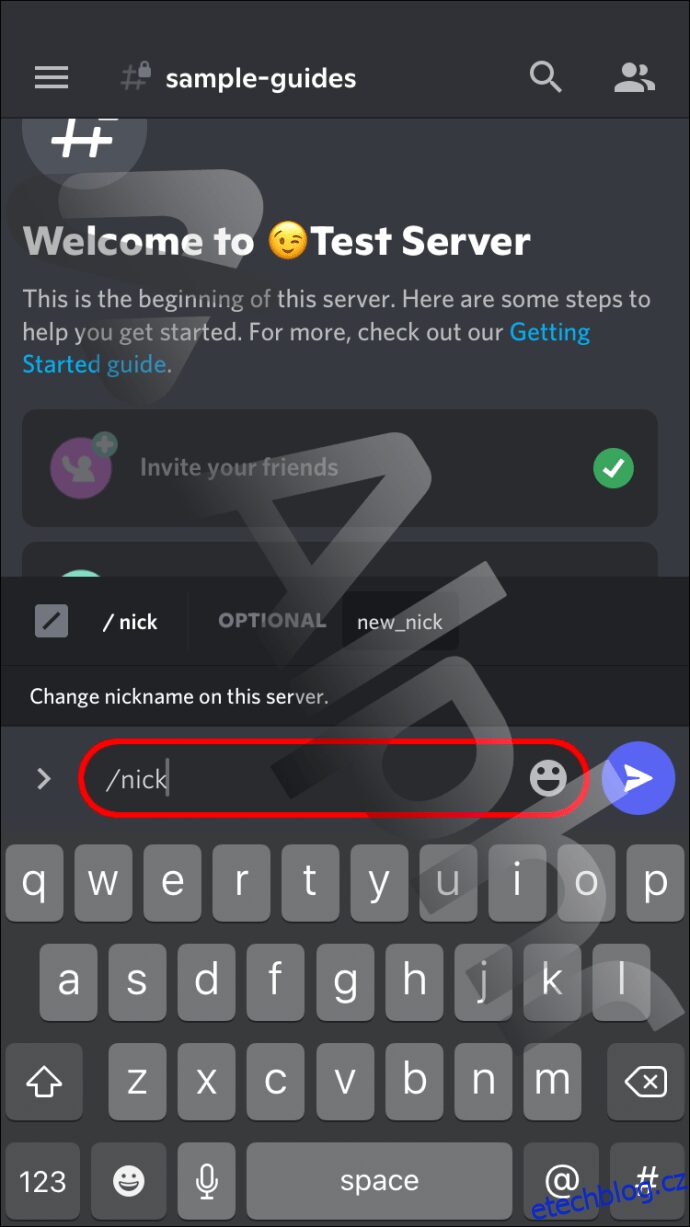
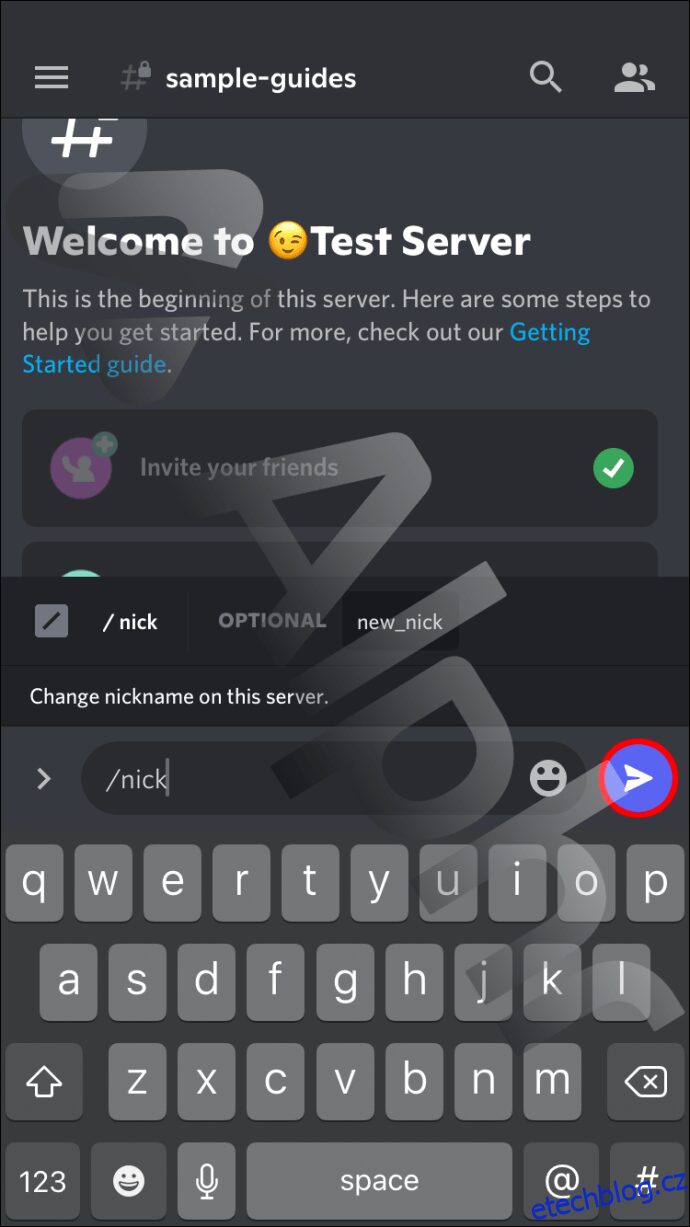
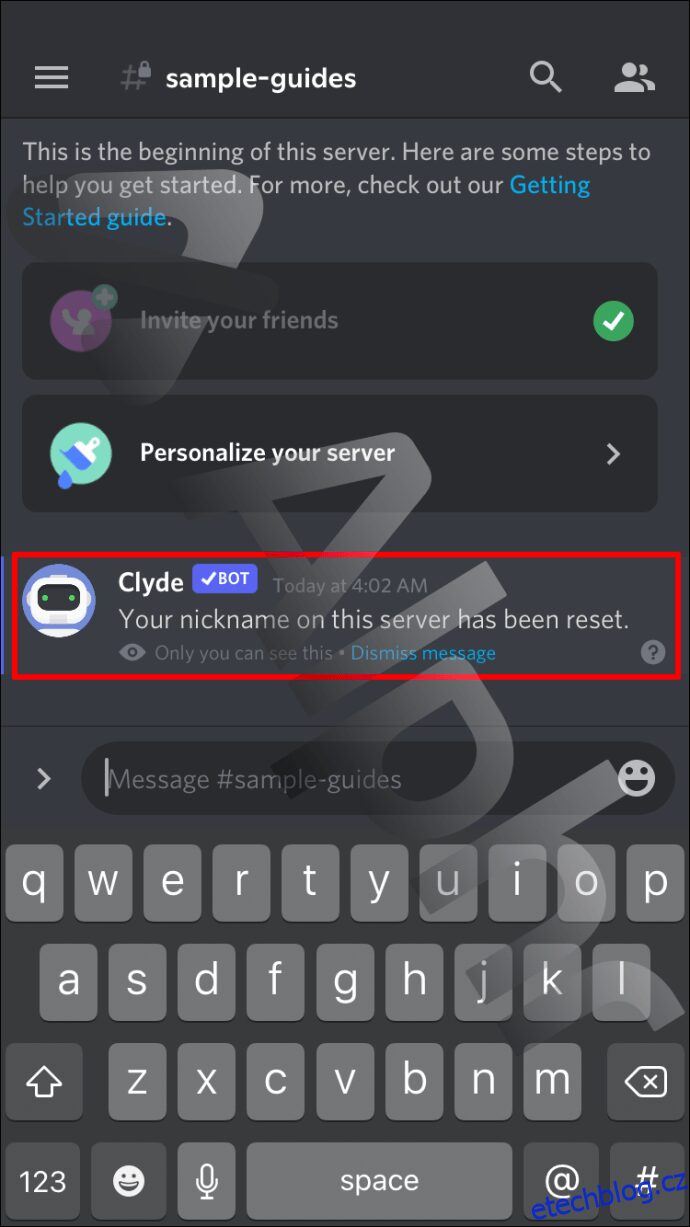
Proces je stejný na zařízeních Android, protože mezi oběma aplikacemi Discord není téměř žádný rozdíl mezi operačními systémy.
Jak nastavit přezdívku v Discord na zařízení Android
Všechno se zdá být stejné, i když přejdete z iPhone na Android. Discord se příliš nemění a můžete použít stejné kroky jako výše.
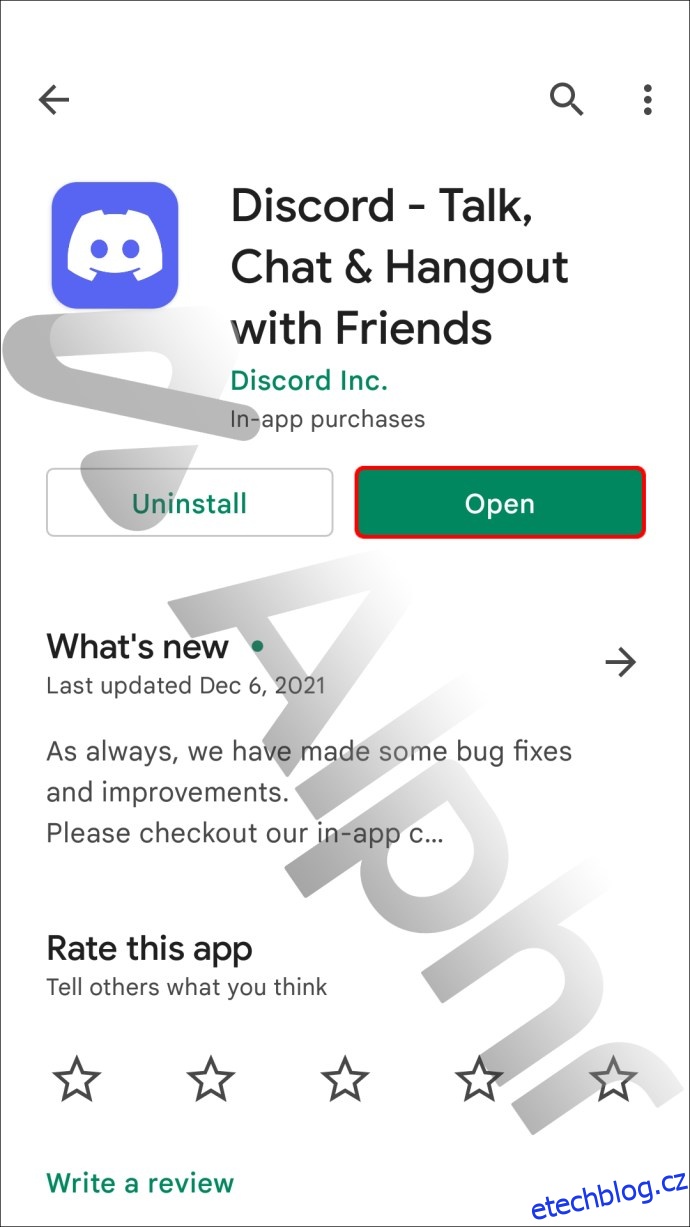
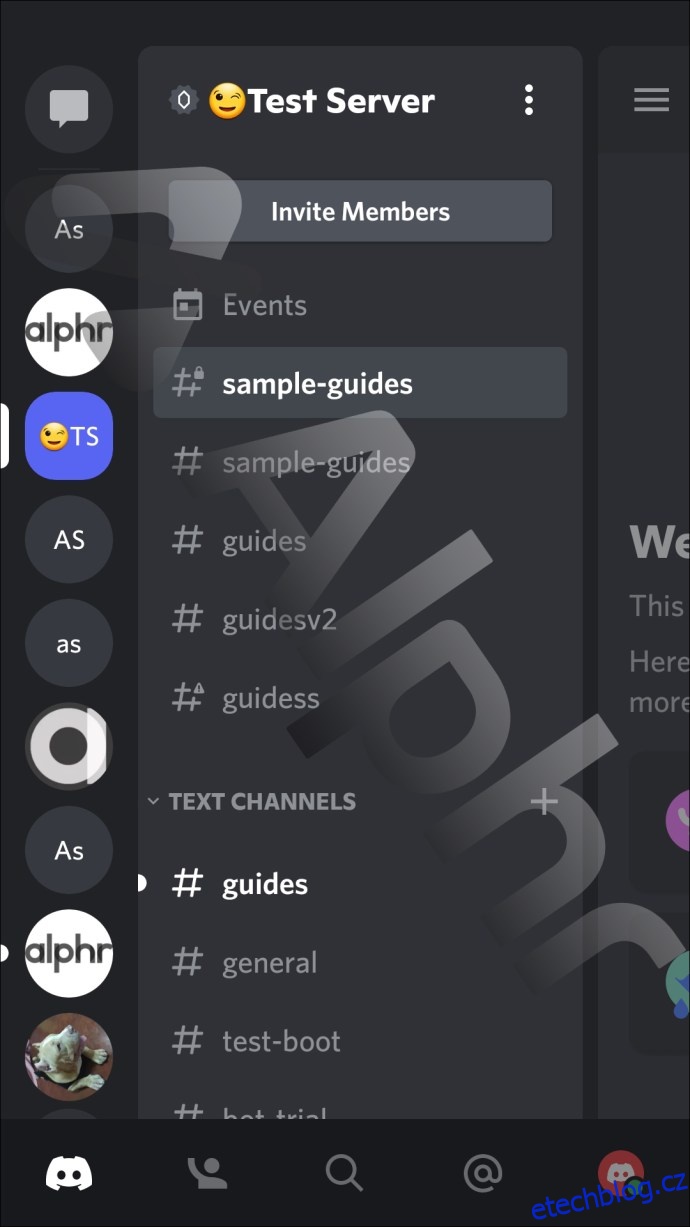
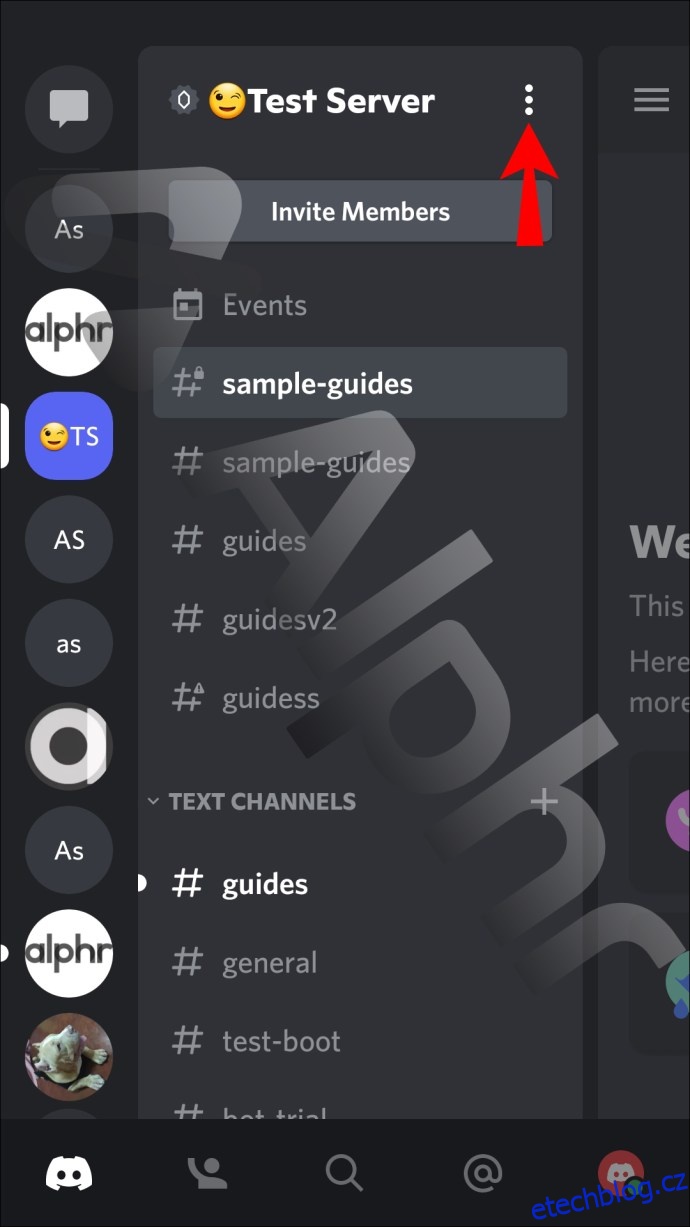
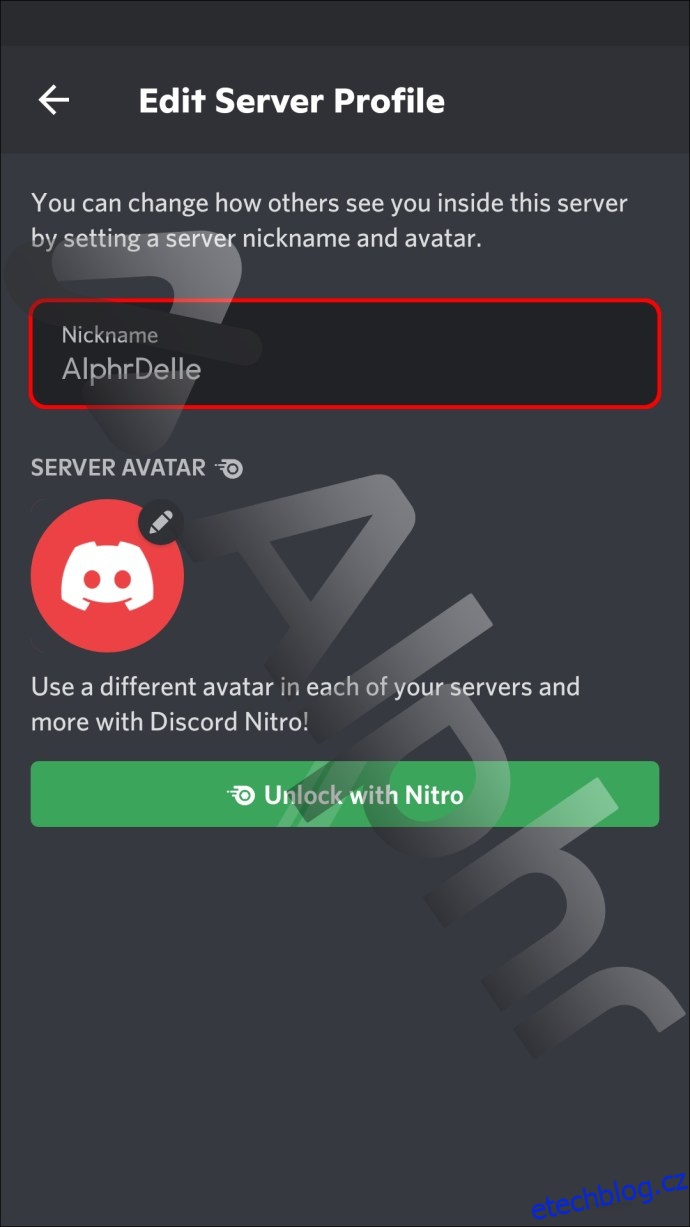
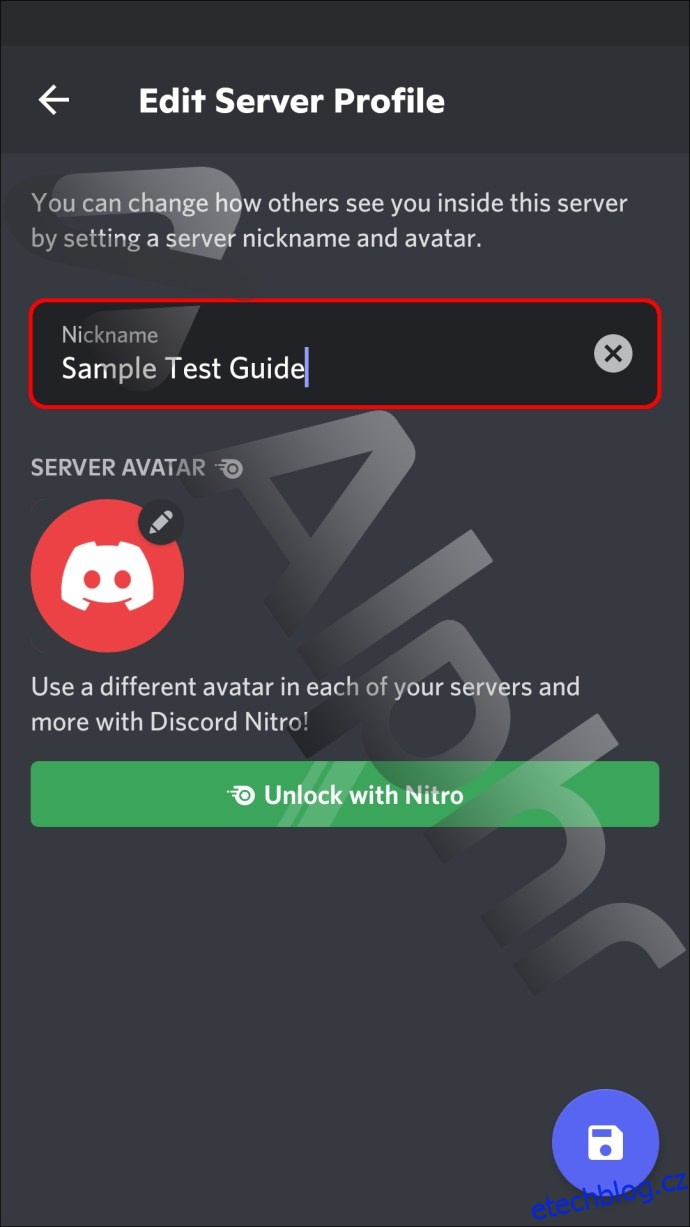
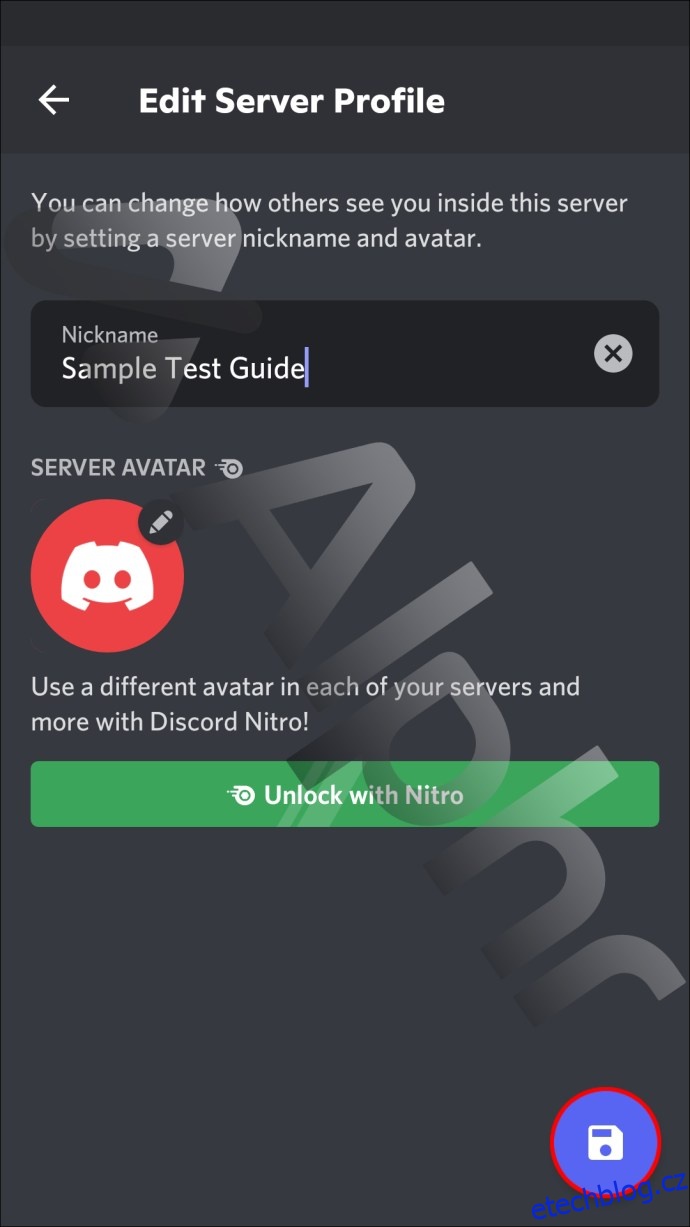
Další metoda je téměř stejná.
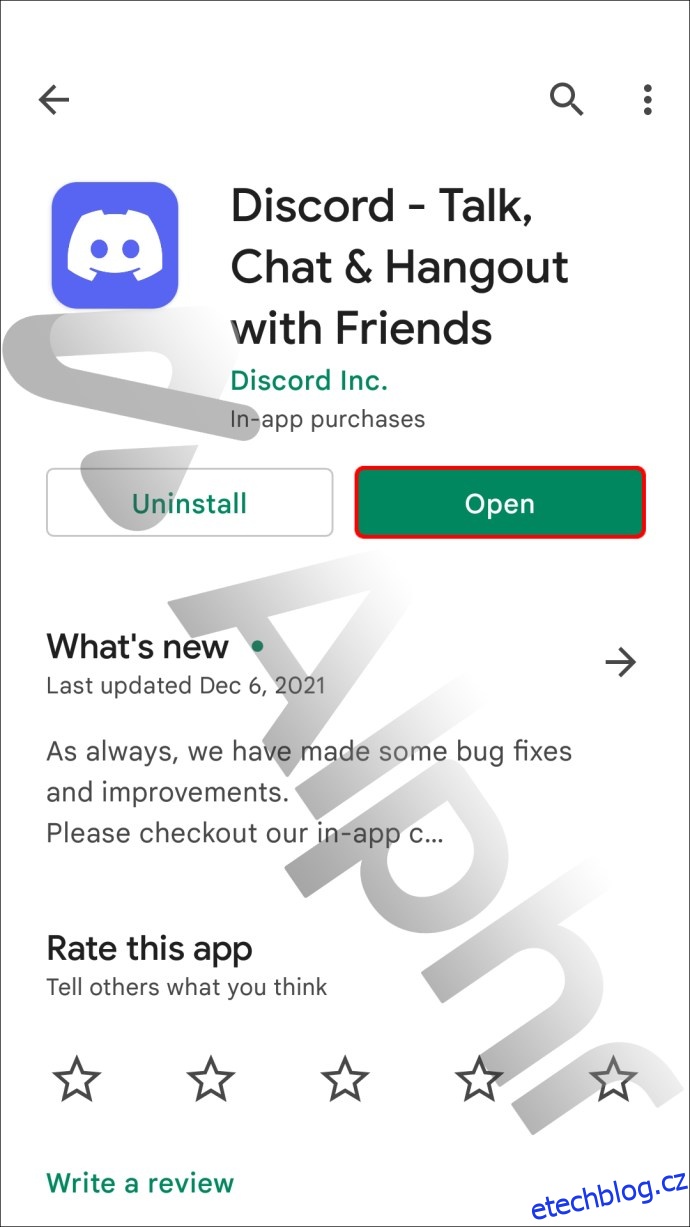
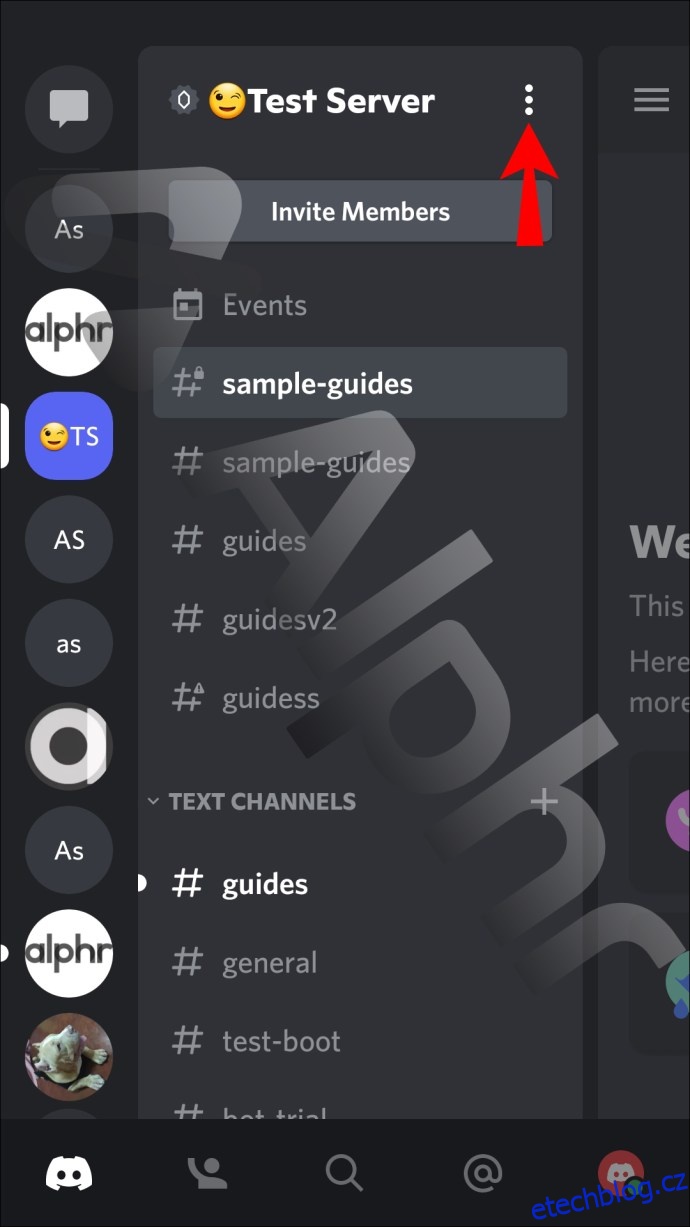
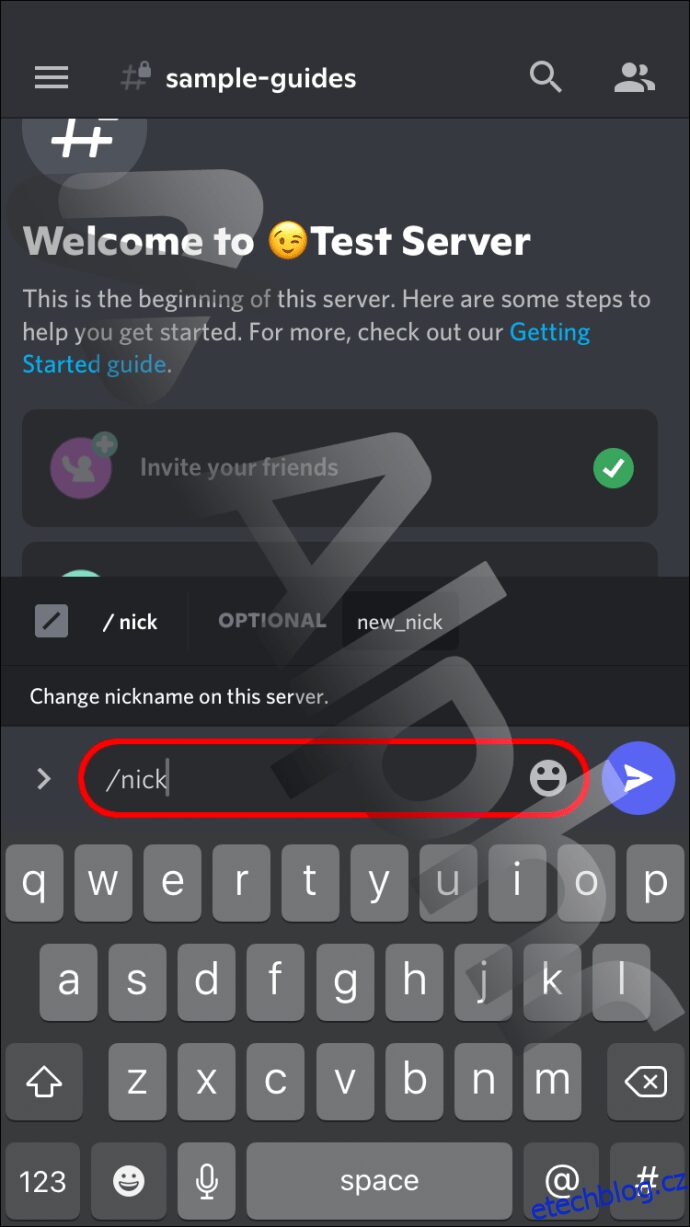
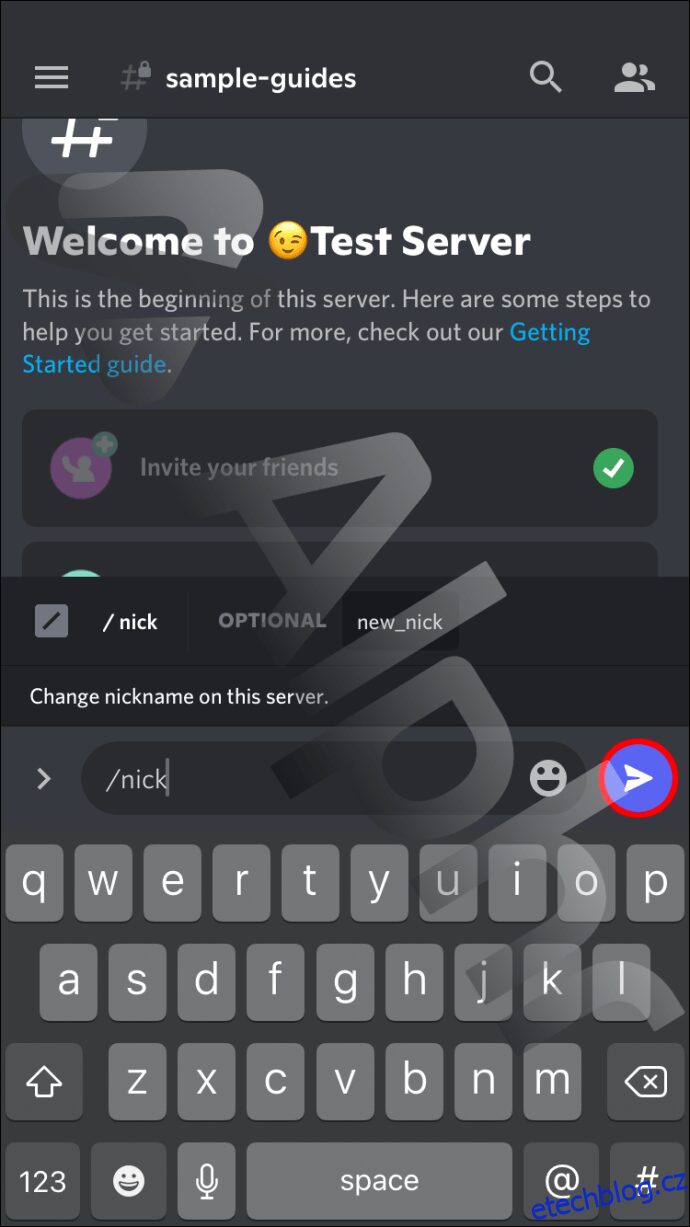
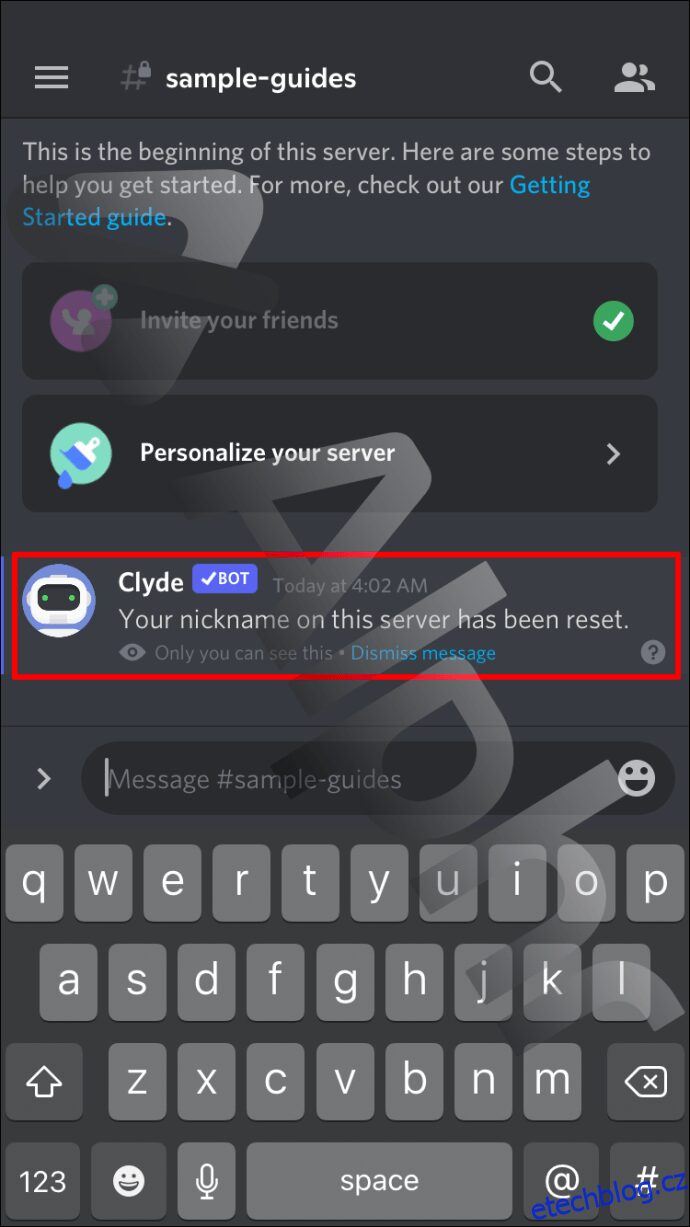
Jak nastavit přezdívku v Discord na iPadu
Pokud jde o změny přezdívek, uživatelé iPadu se nemusí bát. Zde platí přesné kroky pro iPhone. Discord pro mobilní zařízení je totiž prakticky stejný, bez ohledu na vaši výbavu.
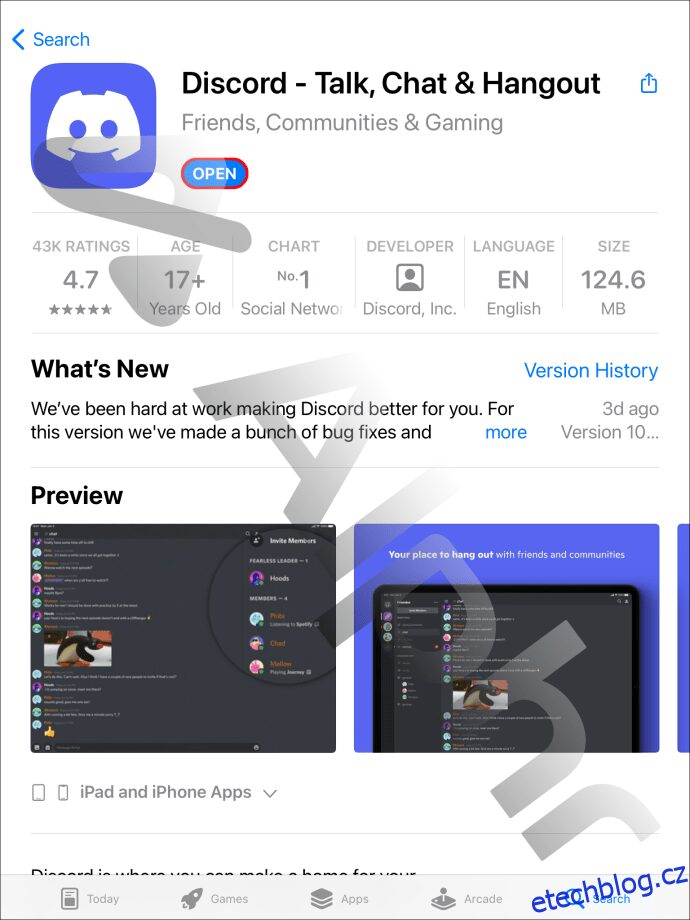

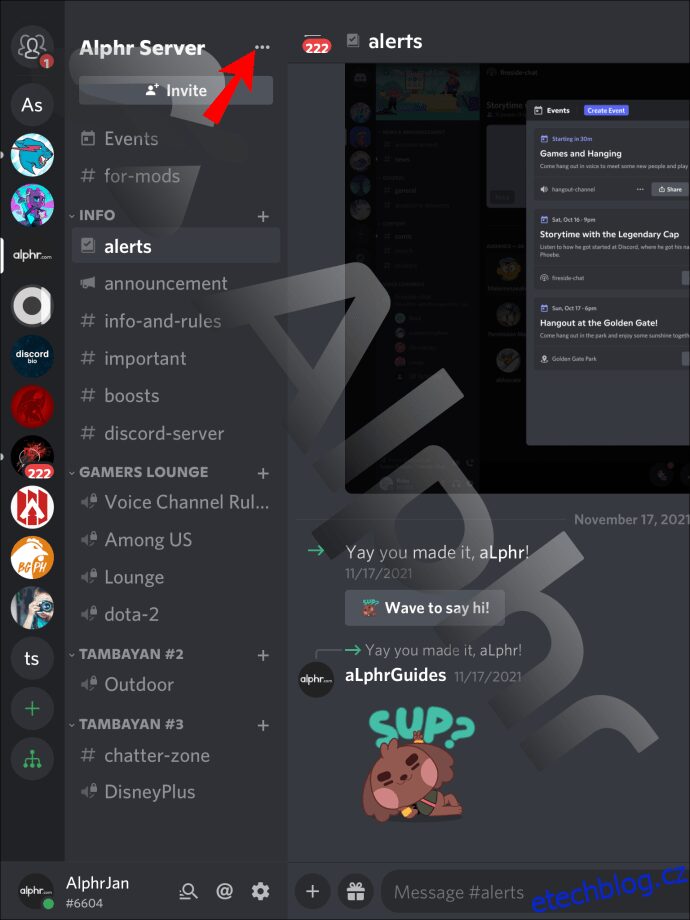
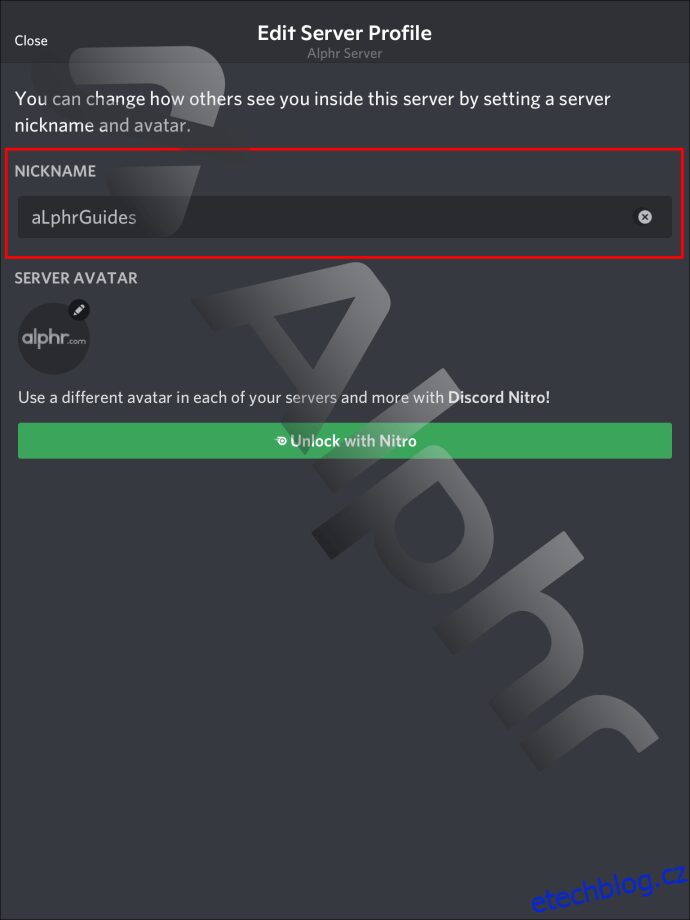
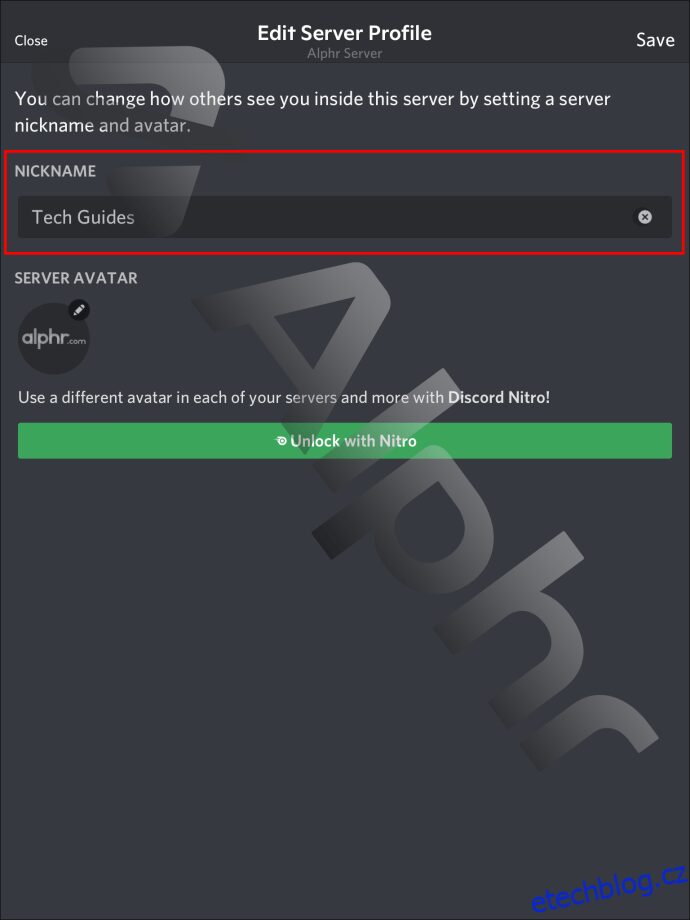
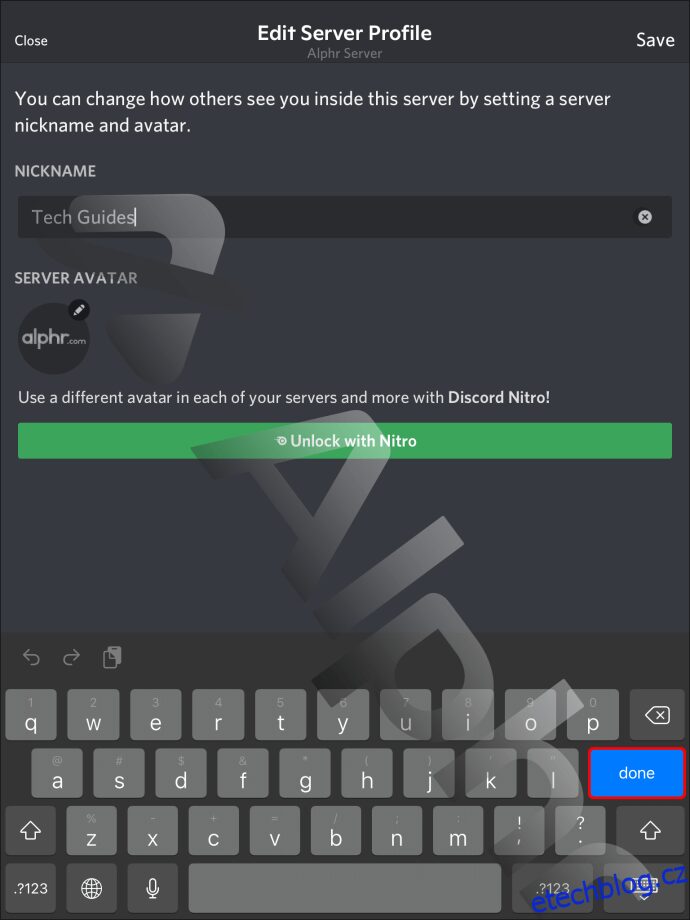
Druhou metodu můžete také použít v textovém kanálu.
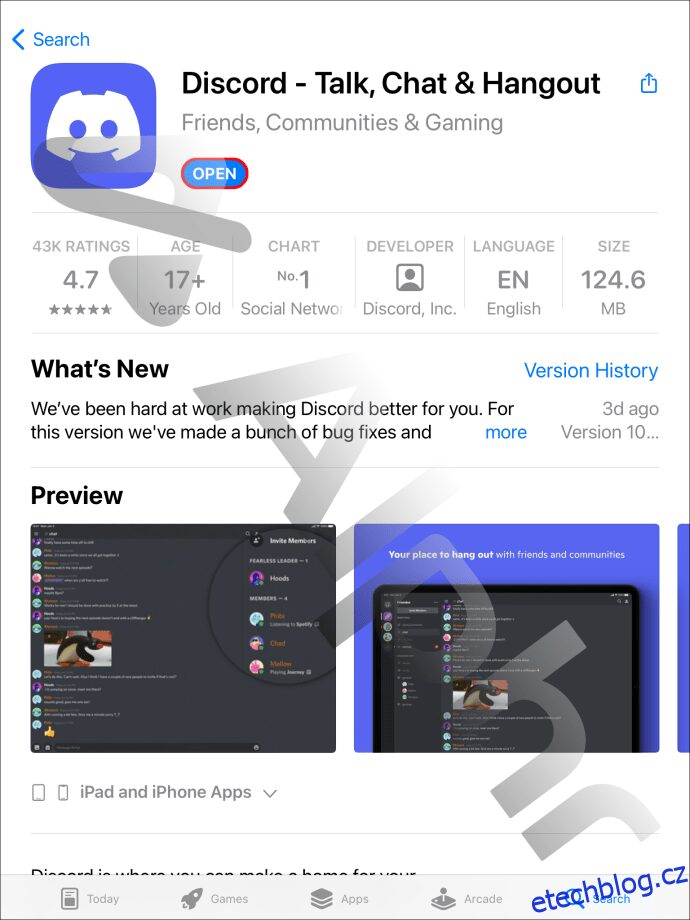

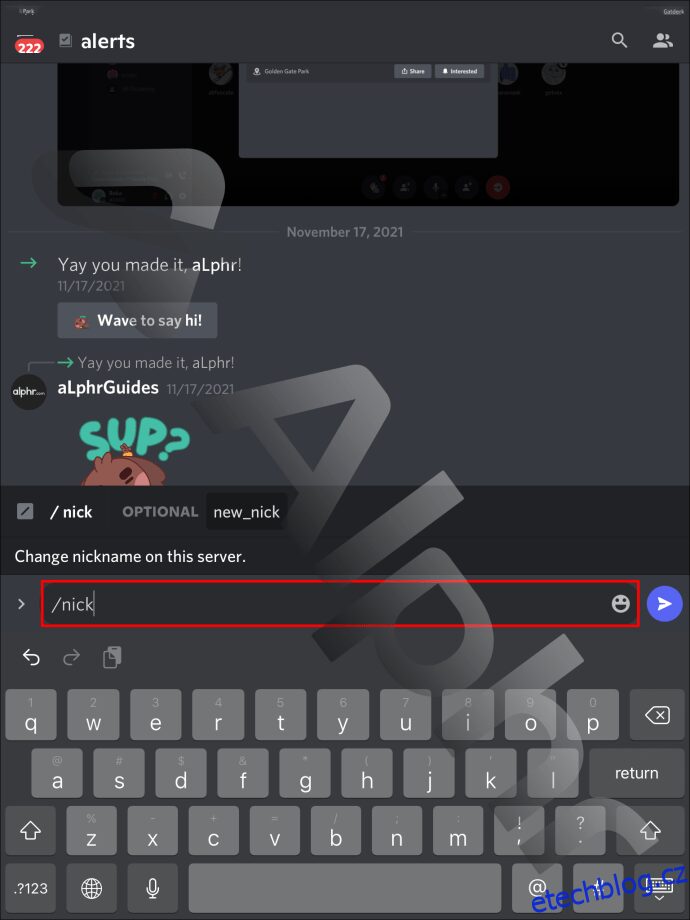
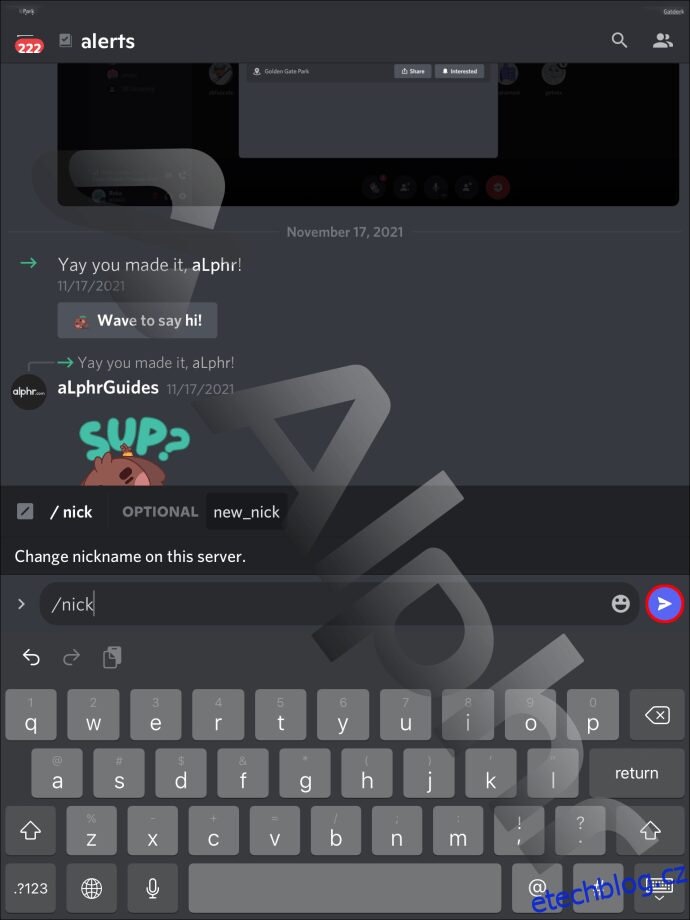

Jak nastavit přezdívku v Discord na Xboxu
Discord je integrován do Xboxu, i když jeho funkčnost je značně omezená. Ve skutečnosti není k dispozici žádný multiplatformní hlasový chat. Zde si však stále můžete změnit přezdívku.
Pokud se vám nechce pohybovat kurzorem, zkuste místo toho použít příkaz lomítko.
Jak nastavit přezdívku v Discord na PS4
Discord bohužel není oficiálně na PS4. To znamená, že budete muset použít internetový prohlížeč a přihlásit se do Discordu. Stále však můžete tímto způsobem chatovat se svými přáteli. Chcete-li změnit přezdívku na PS4, projděte si tyto kroky:
Příkaz lomítko funguje také na webové verzi PS4.
Neříkej mi tak
Na každém serveru si můžete nastavit jinou přezdívku, protože někteří uživatelé vás mohou znát pod tím či oním jménem. Naštěstí Discord dělá proces změny přezdívky velmi přímočarým.
Kolik přezdívek Discord máte? Měníš si často přezdívku? Dejte nám vědět v sekci komentářů níže.

